我们有些用户在使用360浏览器搜索内容的时候,搜索框不会显示推荐的热搜词,就不清楚当下的热门搜索内容,那么这个推荐热门搜索词要如何设置显示呢,本期的软件教程就来和广大用户们分享详细的操作步骤,接下来让我们一起来看看完整的操作步骤吧。
设置方法如下:
1、双击打开软件,点击右上角的三条横线图标。
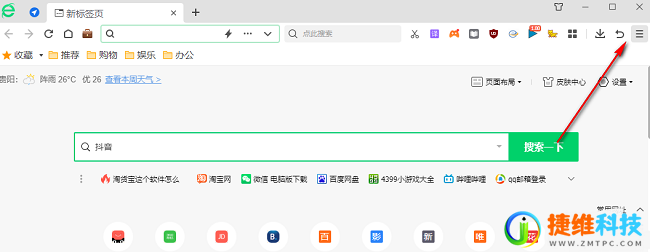
2、接着点击下方选项列表中的“设置”。
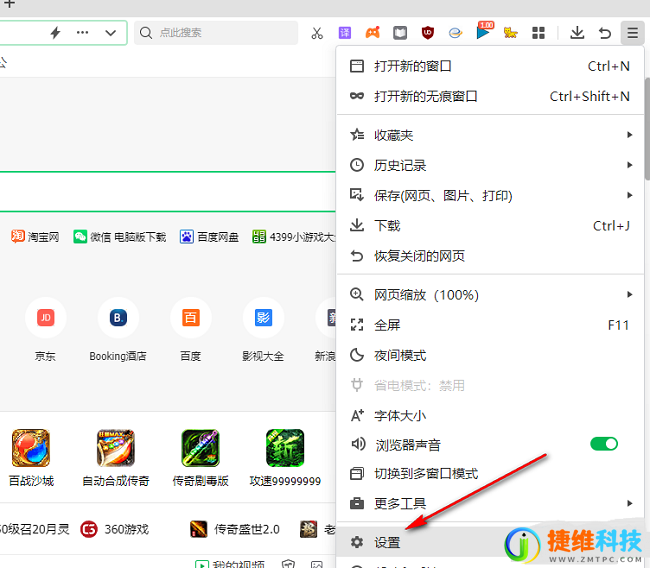
3、在打开的窗口界面中,点击左侧栏中的“界面设置”选项。
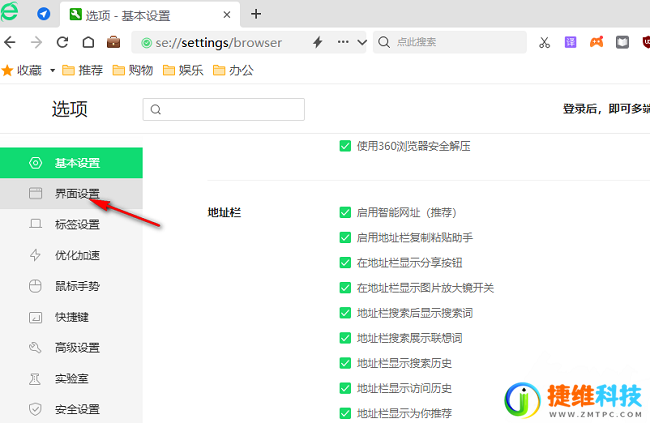
4、然后找到右侧中的“在搜索栏下拉框显示推荐热搜词”,最后将其小方框给勾选上。这样我们就可以在上方搜索框中看到热搜词了。
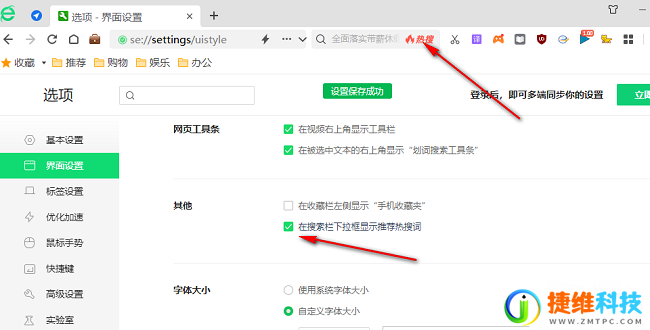
 微信扫一扫打赏
微信扫一扫打赏 支付宝扫一扫打赏
支付宝扫一扫打赏